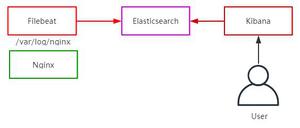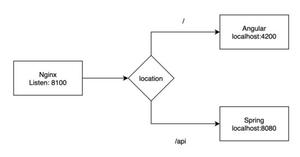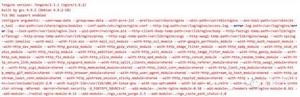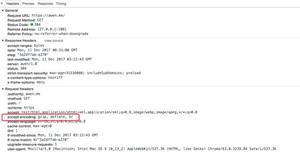5有用的Finder在OS X中移动和管理文件的替代方法

对于您的Mac上的日常文件管理,Finder是要走的路。但是,如果你想做一些起重机,你当你需要最大的枪支时,有几家公司可以使用Finder更换工具,但即使你没有
1.Path Finder
Path Finder是Finder替代应用程序的长者,我的个人喜好。它可能被称为a路径查找器没有相反,它同时运行,在不同的应用程序中提供高级功能和新工具。它
Path Finder带来了双面板界面和数十种先进的工具。它也会告诉你比你想知道的更多的数据。向下滑动底部的多余窗格,您可以查看详细的文件信息,属性,十六进制代码,预览数据,权限等。您甚至可以在其中一个窗格中打开一个终端窗口,以实现您现场的命令行需求。
2.Commander One
Commander One将Path Finder作为一款完全开发,成熟的Finder方案。您许多窗格和窗口都没有了,用户界面被修剪,专注于移动和复制文件。
Commander One还提供了很好的连接。它与FTP,Dropbox,Google Drive,OneDrive和Amazon S3集成,将本地文件从同一应用程序连接到您的服务器。
3.Yoink
在Finder中进行复制文件的拖放是一件很痛苦的事情。您需要找到要复制的文件,找出放置的位置,并行打开源和目的地,最后拖放。低效率使我的眼睛流水。
Yoink做了一件事,它做得很好;它使拖放更简单。该程序在屏幕的一侧提供一个自动展开窗口,您可以暂时放置文件以备以后使用。所以一旦你
4.Unclutter
Like Yoink,Unclutter旨在使文件管理更容易,为您提供一个临时推送内容的地方。但它超越了文件,给你一个笔记和剪贴板的历史。
备注窗格的附加功能特别有用,为您提供一个临时快速存放重要文本的地方。剪贴板历史记录查看器意味着当您不小心使用剪贴板时,您可以返回并恢复丢失的内容。
5.Hazel
Bang谁想要拖放,当你可以让你的手脏的程序化的文件管理?很少有人完全了解榛子的一切计划几个条件(如文件年龄,位置,名称等),告诉Hazel当满足这些条件时该怎么办,然后按Go。
您可以自动执行和安排非常感谢的任务,如清除您的下载文件夹中的旧垃圾,创建复杂的重命名方案,甚至更多。一些用户已经合成了复杂的办公任务,将Hazel变成了他们的个人文档助理。
结论
您选择的Finder方案取决于您的需求多大。你有兴趣长期升级你的文件管理杂志吗? Path Finder是一个不错的选择。需要一些使复制更少的痛苦吗?看看Yoink。如果你想要最终的控制,而不是
."
以上是 5有用的Finder在OS X中移动和管理文件的替代方法 的全部内容, 来源链接: utcz.com/wiki/666632.html